Problem
- Sie haben während der Installation des ESET Management Agents einen Fehler erhalten, wenn Sie die neue Rocky Linux ESET PROTECT Virtual Appliance verwenden
- Sie haben die folgende Fehlermeldung erhalten: ERROR: (ConfigInsertPeerCertContent) Checking certificate ended with the error 'ParsePfxCertificate: PFXImportCertStore failed with Das angegebene Netzwerkpasswort ist nicht korrekt. Fehlercode: 0x56'
- Installieren Sie den ESET Management Agent manuell mit dem exportierten Peer-Zertifikat
Einzelheiten
Zum Erweitern klicken
In der neuesten ESET PROTECT Virtual Appliance (Rocky Linux) werden die Zertifikate des ESET Management Agents mit dem PKCS7-Container exportiert. Eine solche Verschlüsselung wird von Windows Server 2016 und früher nicht unterstützt und führt dazu, dass die Installation des ESET Management Agents fehlschlägt.
Lösung
Klicken Sie auf Mehr → Peer-Zertifikate, klicken Sie auf das entsprechende Zertifikat und klicken Sie auf Exportieren, um das Zertifikat herunterzuladen.
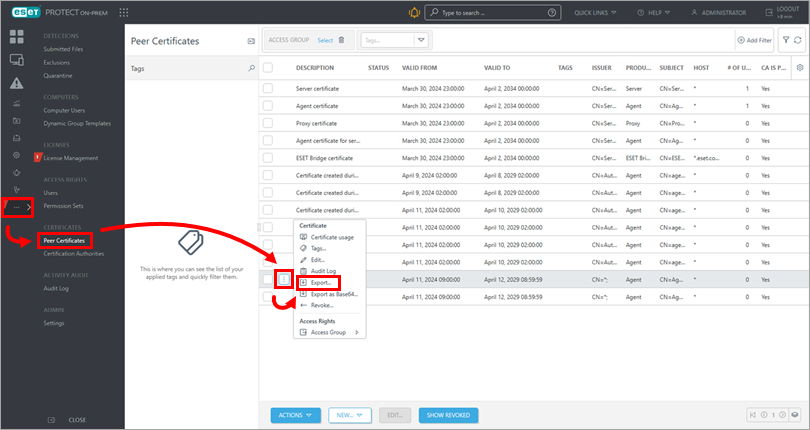
Abbildung 1-1 Doppelklicken Sie auf die exportierte
.pfx-Zertifikatsdateiauf dem Endpunkt-Computer mit Windows 11 und höher oder Windows Server 2019 und höher.Wählen Sie im Assistenten für den Zertifikatsimport die Option Lokaler Computer und klicken Sie auf Weiter.
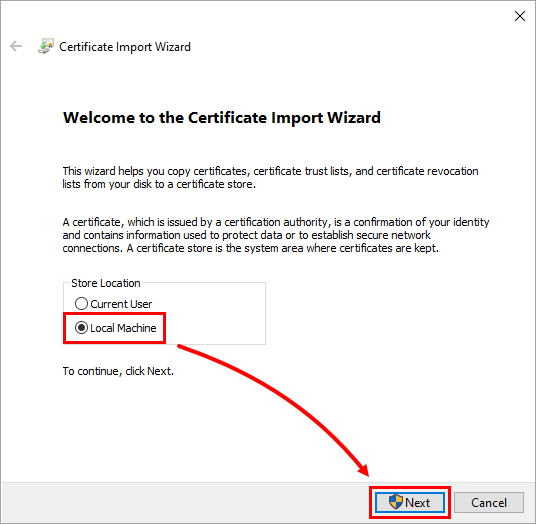
Abbildung 1-2 Überprüfen Sie, ob die richtige Zertifikatsdatei ausgewählt ist, und klicken Sie auf Weiter.
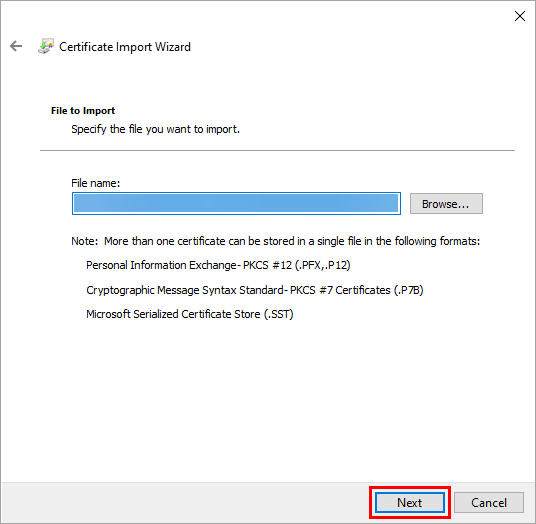
Abbildung 1-3 Stellen Sie sicher, dass die Kontrollkästchen Diesen Schlüssel als exportierbar markieren und Alle erweiterten Eigenschaften einschließen aktiviert sind, und klicken Sie auf Weiter.
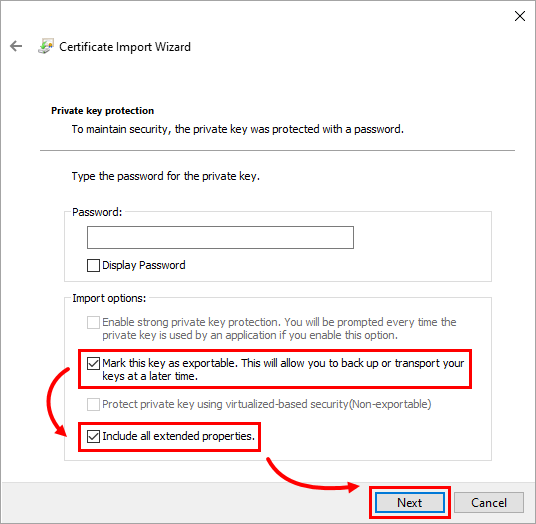
Abbildung 1-4 Wählen Sie Place all certificates in the following store, klicken Sie auf Browse, wählen Sie Personal und klicken Sie auf Next.
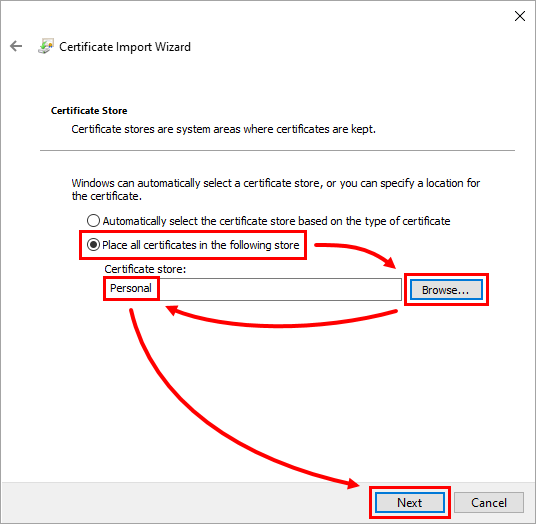
Abbildung 1-5 Klicken Sie auf Fertigstellen.
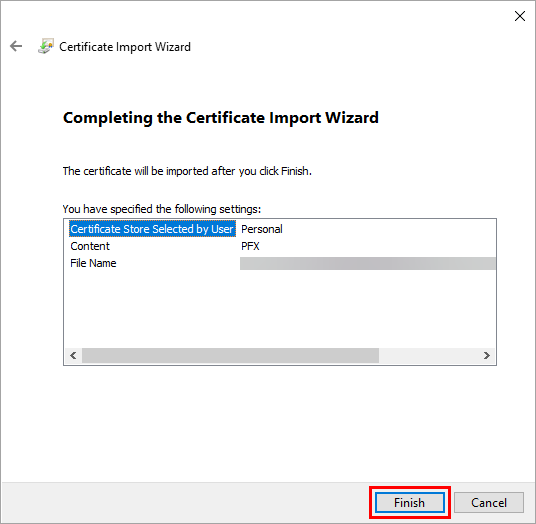
Abbildung 1-6 Klicken Sie auf das Windows-Symbol in Ihrer Taskleiste, geben Sie Computerzertifikate verwalten ein und drücken Sie die Eingabetaste.
Klicken Sie auf Persönlich → Zertifikate. Klicken Sie mit der rechten Maustaste auf Agentenzertifikat für Host und klicken Sie auf Alle Aufgaben → Exportieren.
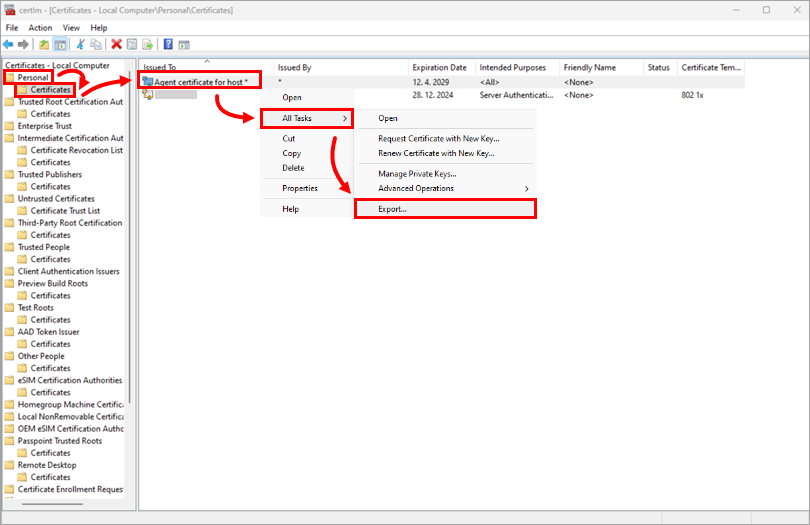
Abbildung 1-8 Klicken Sie im Zertifikats-Export-Assistenten auf Weiter.
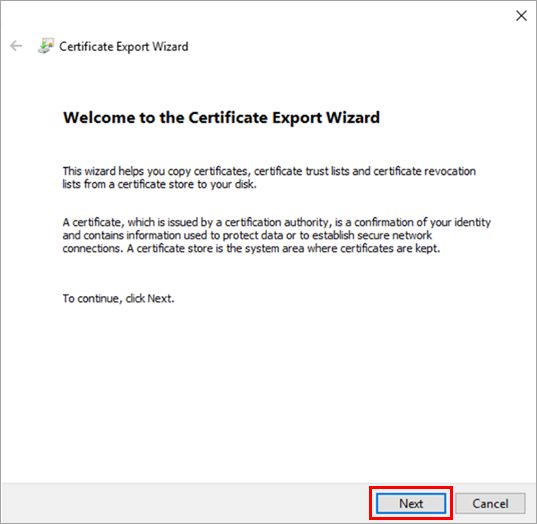
Abbildung 1-9 Vergewissern Sie sich, dass die Option Ja, den privaten Schlüssel exportieren ausgewählt ist, und klicken Sie auf Weiter.
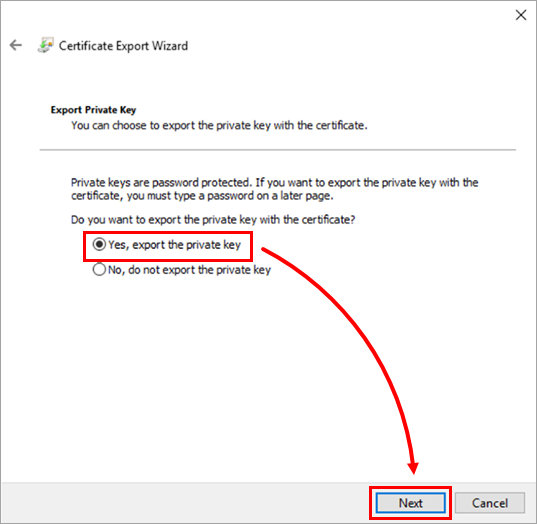
Abbildung 1-10 Vergewissern Sie sich, dass die Kontrollkästchen Alle Zertifikate in den Zertifizierungspfad einschließen, wenn möglich, Alle erweiterten Eigenschaften exportieren und Zertifikatsdatenschutz aktivieren aktiviert sind, und klicken Sie auf Weiter.
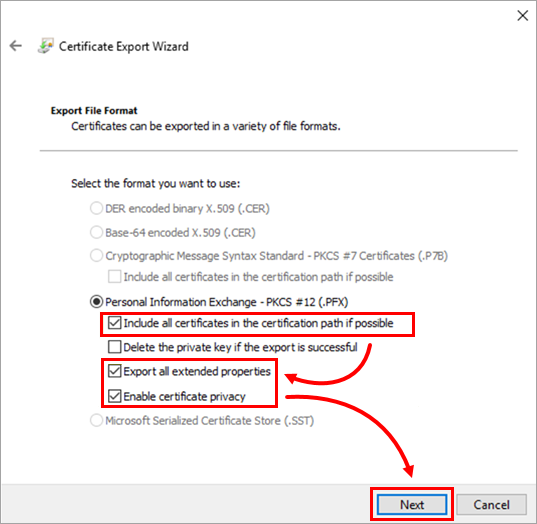
Abbildung 1-11 Aktivieren Sie das Kontrollkästchen neben Passwort, geben Sie Ihr Passwort ein und bestätigen Sie es. Wählen Sie TripleDES-SHA1 aus dem Dropdown-Menü Verschlüsselung und klicken Sie auf Weiter.
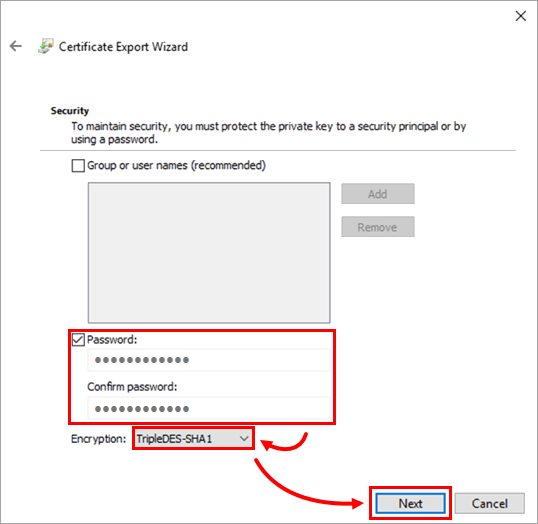
Abbildung 1-12 Vergewissern Sie sich, dass die richtige Zertifikatsdatei ausgewählt ist, und klicken Sie auf Weiter.
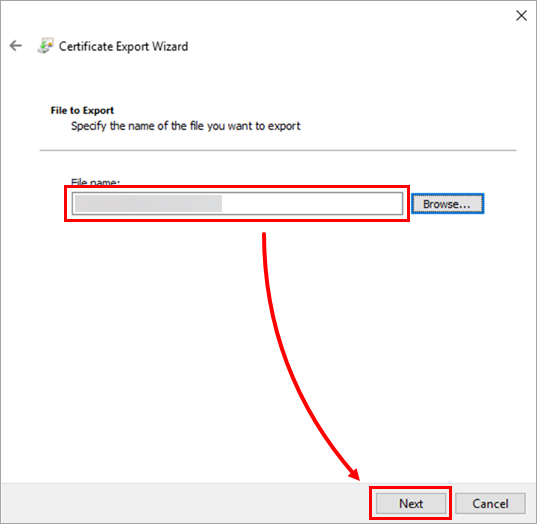
Abbildung 1-13 Klicken Sie auf Fertigstellen.
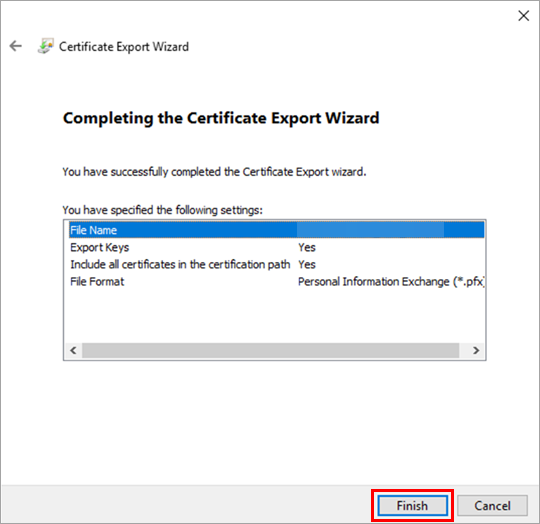
Abbildung 1-14 Navigieren Sie auf dem Endpunkt-Computer zur Download-Seite von ESET PROTECT, um das Installationsprogramm für den ESET Management Agent herunterzuladen.
Wählen Sie Agent aus dem Dropdown-Menü Komponente, wählen Sie das entsprechende Betriebssystem und die Bitrate aus und klicken Sie auf Herunterladen.
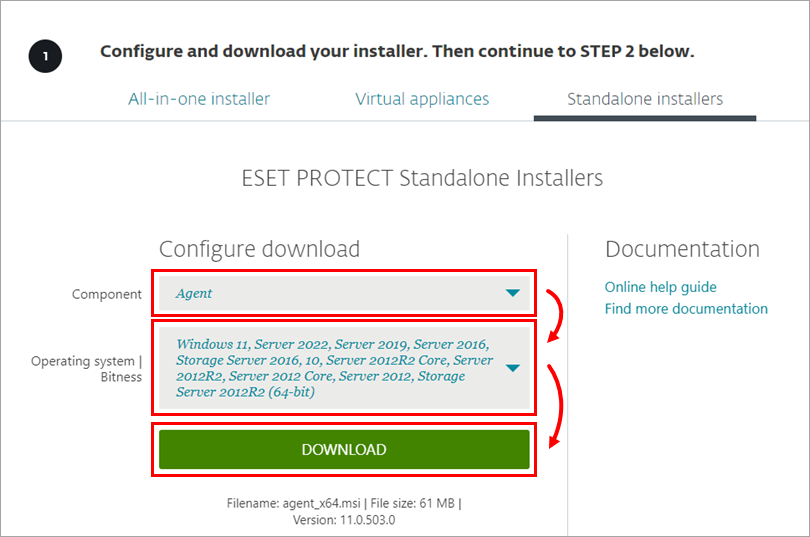
Abbildung 1-15 Klicken Sie auf Mehr → Zertifizierungsstellen, klicken Sie auf die entsprechende Zertifizierungsstelle und klicken Sie auf Öffentlichen Schlüssel exportieren, um den öffentlichen Schlüssel der Zertifizierungsstelle herunterzuladen. Verschieben Sie den exportierten öffentlichen Schlüssel der Zertifizierungsstelle auf den Endpunkt-Computer, auf dem Sie ESET Management Agent installieren möchten.
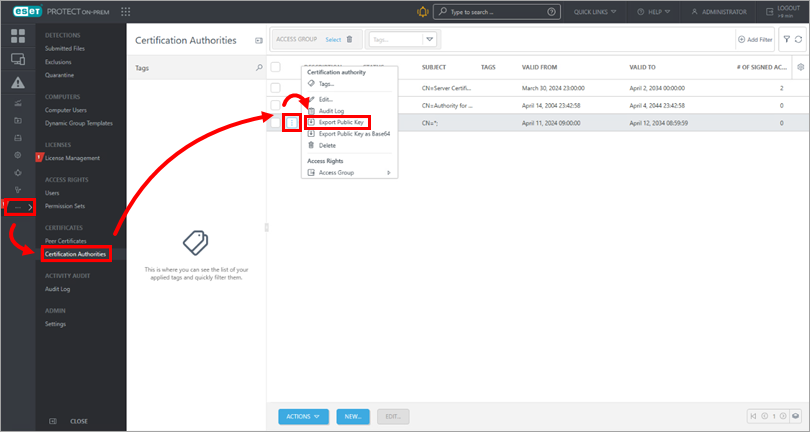
Abbildung 1-16 Doppelklicken Sie auf dem Endpunkt-Computer auf das heruntergeladene Installationsprogramm für ESET Management Agent und folgen Sie dem Installationsverfahren für die Offline-Installation verwenden Sie das SHA-1-Peer-Zertifikat und den exportierten öffentlichen Schlüssel der Zertifizierungsstelle.
Im Expander für die Offline-Installation überspringen Sie die Schritte b und c, da Sie das SHA-1-Peer-Zertifikat und den öffentlichen Schlüssel der Zertifizierungsstelle bereits exportiert haben.
Beenden Sie die Installation. Der ESET Management Agent sollte nun ohne Probleme installiert werden.